Iwulo lati gbe ẹrọ ṣiṣe lati ọkan drive-state drive si miiran laisi atunkọ o waye ni awọn ọran meji. Ni igba akọkọ ni rirọpo ti drive eto pẹlu ọkan ti o lagbara diẹ sii, ati ekeji ni rirọpo ti a pinnu nitori ibajẹ iṣẹ. Fi fun pinpin kaakiri ti SSD laarin awọn olumulo, ilana yii ju iwulo lọ.
Migrating eto Windows ti a fi sii si SSD tuntun
Gbigbe funrararẹ jẹ ilana ninu eyiti a ṣe adaṣe deede ti eto naa pẹlu gbogbo eto, awọn profaili olumulo ati awakọ. Lati yanju iṣoro yii, sọfitiwia pataki wa, eyiti a yoo ro ni diẹ si awọn alaye ni isalẹ.
Ṣaaju ki o to bẹrẹ gbigbe, so awakọ tuntun si kọnputa. Lẹhin iyẹn, rii daju pe o mọ idanimọ nipasẹ BIOS ati eto naa. Ni ọran awọn iṣoro pẹlu ifihan rẹ, tọka si ẹkọ ni ọna asopọ ni isalẹ.
Ẹkọ: Kini idi ti kọnputa ko rii SSD
Ọna 1: Oluṣeto ipin MiniTool
Oluṣeto ipin MiniTool jẹ ohun elo sọfitiwia fun ṣiṣẹ pẹlu media media, pẹlu awọn ẹrọ ti o da lori NAND-iranti.
- Ṣiṣe eto naa ki o tẹ lori igbimọ Iṣilọ OS si SSD / HDnipasẹ akọkọ yiyan awakọ eto kan.
- Nigbamii, a pinnu awọn aṣayan gbigbe, ninu ọkan ninu eyiti gbogbo awọn apakan ti awakọ eto ti dakọ, ati ni omiiran - Windows nikan funrararẹ pẹlu gbogbo awọn eto. Yiyan ọkan ti o yẹ, tẹ "Next".
- A yan drive lori eyiti eto yoo gbe.
- O fi window kan han pẹlu ifiranṣẹ ti o sọ pe gbogbo data yoo parẹ. Ninu rẹ a tẹ Bẹẹni.
- Ṣeto awọn aṣayan ẹda. Awọn aṣayan meji wa - eyi "Ipin ipin si gbogbo disiki" ati "Daakọ awọn ipin laisi atunlo". Ni akọkọ, awọn abala ti disiki orisun yoo ni idapo ati gbe sinu aaye kan ti SSD fojusi, ati ni keji, ẹda yoo ṣeeṣe laisi awọn ayipada. Samisi tun "Parapọ awọn ipin si 1 MB" - Eyi yoo mu ilọsiwaju iṣẹ ti SSD ṣiṣẹ. Oko naa "Lo tabili ipin GUID fun disiki ibi-afẹde naa" A fi silẹ ni ofo, nitori aṣayan yii wa ni ibeere nikan fun awọn ẹrọ ipamọ alaye pẹlu iwọn didun diẹ sii ju 2 Tb. Ninu taabu “Ìfilọlẹ Disk Àkọlé” awọn apakan ti disiki ibi-afẹde ti han, awọn titobi eyiti eyiti a ṣatunṣe pẹlu lilo awọn isunki isalẹ.
- Siwaju sii, eto naa ṣafihan ikilọ kan pe o jẹ dandan lati tunto ikojọpọ OS lati disk tuntun kan ninu BIOS. Tẹ "Pari".
- Window eto akọkọ ṣi, ninu eyiti a tẹ "Waye" lati ṣiṣẹ awọn ayipada ti ngbero.
- Nigbamii, ilana ijira yoo bẹrẹ, lẹhin eyi ti drive lori eyiti o daakọ OS yoo jẹ setan lati ṣiṣẹ. Lati bata eto naa lati ọdọ rẹ, o nilo lati ṣeto awọn eto kan ninu BIOS.
- Tẹ awọn BIOS nipa titẹ bọtini nigbati o bẹrẹ PC. Ninu ferese ti o han, tẹ lori aaye pẹlu akọle naa "Akojọpọ bata" tabi kan tẹ "F8".
- Lẹhinna, window kan yoo han ninu eyiti a yan awakọ ti o fẹ, lẹhin eyi atunbere aifọwọyi yoo waye.






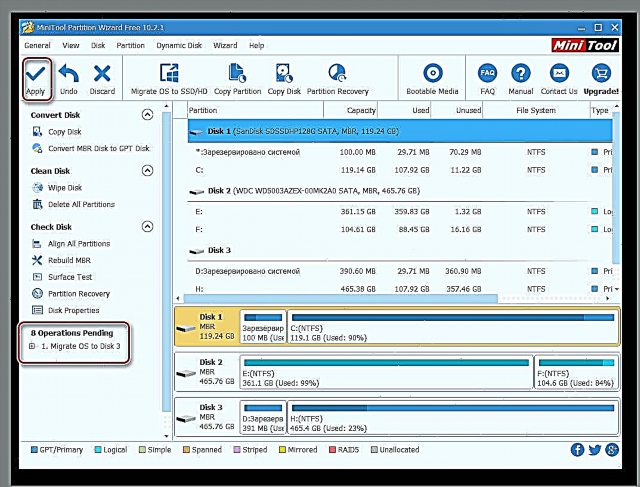

Wo tun: Eto BIOS.
Anfani ti Oluṣeto ipin MiniTool jẹ iṣẹ ṣiṣe ọlọrọ ninu ẹya ọfẹ, ati aini aini ede Rọsia le jẹ ika si iyokuro.
Ọna 2: Daakọ Daakọ Paragon
Daakọ Daakọ Paragon jẹ sọfitiwia ti o ṣe apẹrẹ pataki fun afẹyinti disk ati cloning. O tun ni iṣẹ ti o yẹ fun gbigbe ọna ẹrọ.
Ṣe igbasilẹ Ẹda Idanakọ Paragon
- Lọlẹ Paragon Drive Mine ki o tẹ OS ijira.
- Ṣi "Oluṣilọ OS ijira si SSD", nibiti o ti kilo pe gbogbo data lori ibi-afẹde SSD yoo parun. Tẹ "Next".
- Ilana ti onínọmbà ohun elo wa, ni opin eyiti window kan yoo han nibiti o nilo lati tokasi disiki ibi-afẹde naa.
- Ferese ti o nbo ṣafihan alaye nipa iye data ti yoo jẹ lori disiki afojusun. Ti iye yii ba kọja iwọn iwọn SSD tuntun, ṣatunṣe atokọ ti awọn faili ti o dakọ ati awọn ilana. Lati ṣe eyi, tẹ lori akọle “Jọwọ yan awọn folda ti o fẹ daakọ”.
- Window aṣàwákiri kan ṣii ibiti o nilo lati yọ awọn asami kuro ninu awọn ilana ati awọn faili ti a ko gbero lati gbe. Lẹhin ti ṣe eyi, tẹ O DARA.
- Ti o ba fẹ ki SSD ni ipin ipin ti o kan, ṣayẹwo apoti ti o baamu. Lẹhinna tẹ "Daakọ".
- Ikilọ kan han pe data olumulo wa lori drive irin ajo. Saami nkan na “Bẹẹni, ṣe apẹrẹ disiki afojusun ki o pa gbogbo data rẹ lori rẹ” ki o si tẹ "Next".
- Ni ipari ilana naa, ohun elo yoo ṣafihan ifiranṣẹ kan ni sisọ pe ijira ti Windows si disiki tuntun naa ṣaṣeyọri. Lẹhinna o le bata lati ọdọ rẹ nipasẹ ṣiṣeto BIOS ni ibamu si awọn ilana ti o loke.







Awọn aila-nfani ti eto naa ni otitọ pe o n ṣiṣẹ pẹlu gbogbo aaye disiki, ati kii ṣe pẹlu awọn ipin. Nitorinaa, ti awọn apakan ba wa pẹlu data lori afojusun SSD, o jẹ pataki lati gbe wọn si aye miiran, bibẹẹkọ gbogbo alaye yoo parun.
Ọna 3: Imọlẹ Macrium
Lati yanju iṣoro yii, Macrium Reflect tun dara, eyiti o jẹ sọfitiwia kan fun afẹyinti ati awọn awakọ kọnputa.
- Lọlẹ ohun elo ki o tẹ "Ẹ oni-disiki yii"nipasẹ akọkọ yiyan orisun orisun SSD. Maṣe gbagbe lati fi ami si apakan naa “Ni ifipamo nipasẹ eto”.
- Nigbamii, a pinnu disiki lori eyiti ao daakọ data naa. Lati ṣe eyi, tẹ "Yan disiki kan lati ẹda oniye si".
- Ninu ferese ti o ṣii, yan SSD ti o fẹ lati atokọ naa.
- Ferese ti o nbọ ṣafihan alaye nipa ilana gbigbe OS. Ti awọn ipin ba wa lori disiki ti o dakọ, o le tunto awọn iwọn-ipo fun itẹlera wọn nipa titẹ lori "Awọn ohun-ini ipinfunni Ṣoki". Ni pataki, nibi o ṣee ṣe lati ṣeto iwọn ti iwọn eto naa ki o firanṣẹ lẹta tirẹ. Ninu ọran wa, ipin kan ṣoṣo wa lori drive orisun, nitorinaa aṣẹ yii ko ṣiṣẹ.
- Ti o ba fẹ, o le ṣeto iṣeto ifilọlẹ ilana naa lori iṣeto kan.
- Ninu ferese "Oniye" awọn aṣayan akopọ oniye ti han. A bẹrẹ ilana naa nipa tite "Pari".
- Ikilọ kan ti han ni sisọ pe o nilo lati ṣẹda aaye mimu-pada sipo eto kan. A fi awọn asami silẹ lori awọn aaye ti samisi nipa aifọwọyi ati pe a tẹ O DARA.

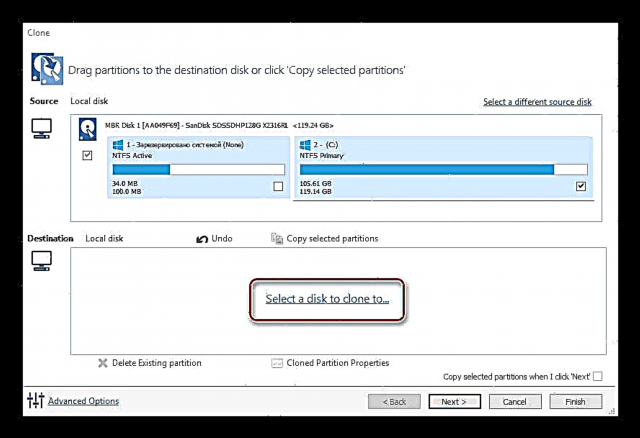
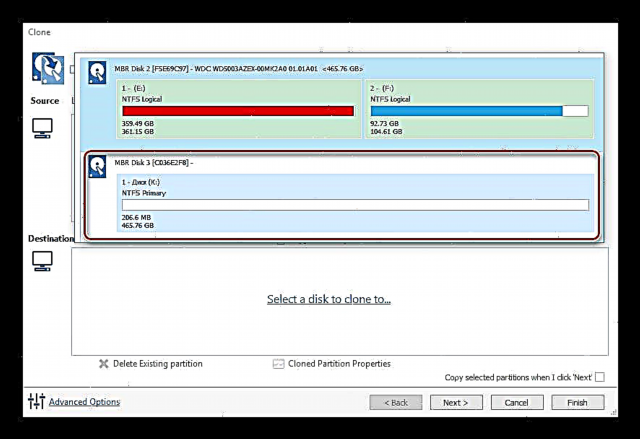
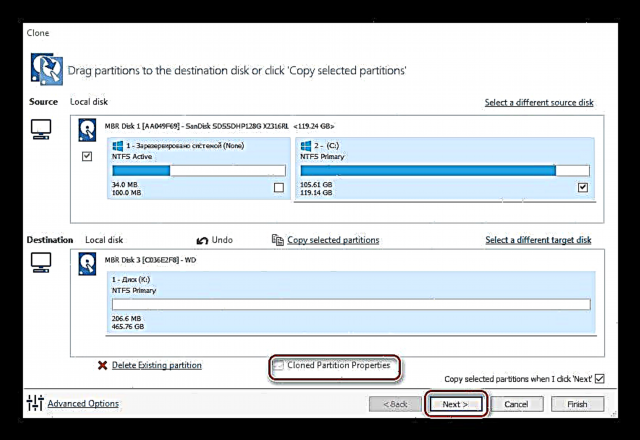


Ni ipari ilana gbigbe, ifiranṣẹ ti han. “Ẹda ti pari”, lẹhin eyi o ti ṣee ṣe tẹlẹ lati bata lati disiki tuntun.
Gbogbo awọn eto ti a gbero baamu pẹlu iṣẹ-gbigbe gbigbe OS si SSD miiran. Ẹya ti o rọrun julọ ati ogbon inu ti ni imuse ni Paragon Drive Daakọ, ni afikun, ko dabi awọn miiran, o ni atilẹyin fun ede Russian. Ni igbakanna, nipa lilo Oluṣeto ipin MiniTool ati Ifihan Macrium o tun ṣee ṣe lati ṣe awọn ifọwọyi oriṣiriṣi pẹlu awọn ipin.











